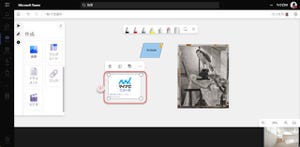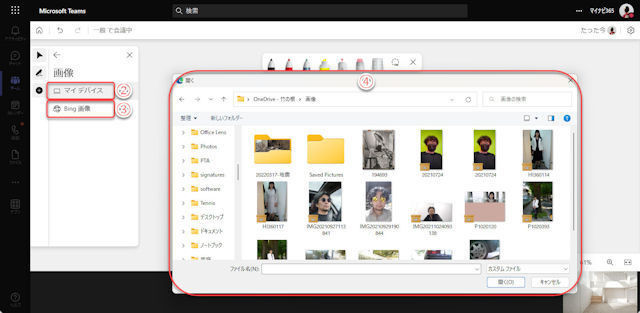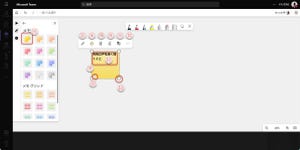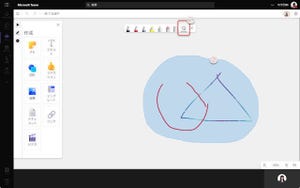昨今、記録映像やマニュアル、プレゼンテーションなど、動画を便利に利用することが当たり前になっています。中でもYouTubeは圧倒的に利用されている動画サイトです。
TeamsもYouTubeに対応していますので、チームでYouTube動画を共有して活用できます。今回は、チームのタブにYouTube動画を設定する方法を紹介します。
YouTubeタブを追加
あらかじめTeamsにサインインし、チームのチャネルを開いてください。
(1)タブの「+」(タブを追加)をクリック。
(2)「YouTube」アイコンをクリック。
(3)「YouTube」アイコンが見つからないとき、キーワードで検索。
(4)「追加」をクリック。
(5)チェックボックスをオンにすると「YouTube」タブを追加したときにチャネルに自動投稿。
(6)「保存」をクリックして「YouTube」タブを作成。
(7)「YouTube」のタブが追加された。
(8)クリックすると別ウインドウでYouTubeを開く。
この段階では、YouTubeのタブを追加しただけで、まだ動画を共有していません。